背景:虽然有GitHub、GitLab这样强大的Git仓库,但是涉及私有Git库要收费,所以自己动手搭建免费的用用
环境:windows 7 旗舰版、JDK 1.8、IDEA 2017
1、Gitblit服务器搭建
1.1、下载最新版本的Gitblit,Gitblit官方网站:http://www.gitblit.com/,本文使用的是1.8.0版本
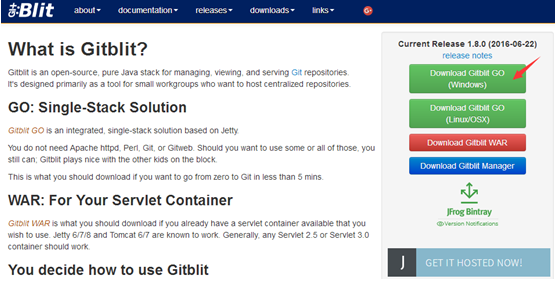
1.2、下载完毕后解压至D:\Java下,改名为gitblit(只是个人习惯,Java开发相关的东西都放在这儿),观察一下gitblit的目录结构,红色箭头标记的是将要修改和操作的部分
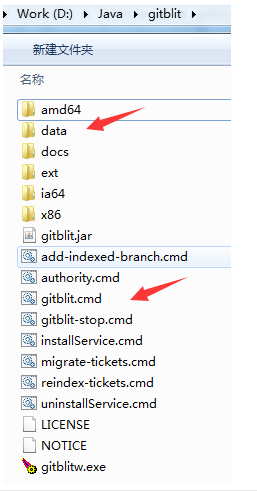
1.3、在data目录中将defaults.properties文件复制一份,改名为my.properties
1.4、打开gitblit.properties文件,注释掉include = defaults.properties这句,添加include = my.properties这句,说明使用的是my.properties配置文件
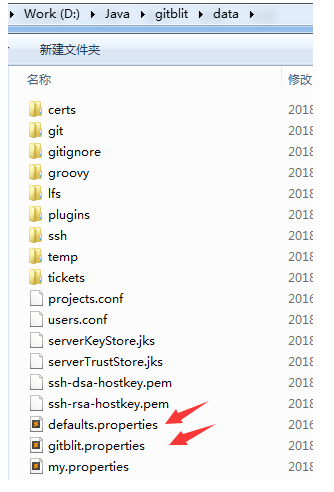
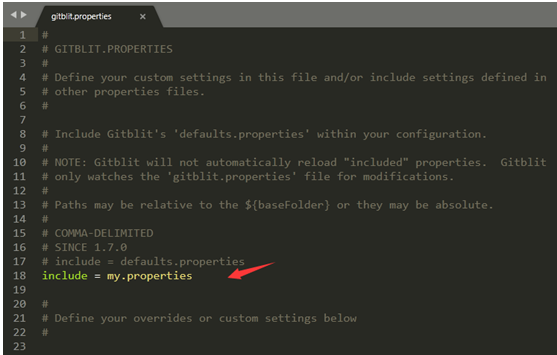
1.5、找到server.httpPort,设定http协议的端口号: server.httpPort = 10101
1.6、找到server.httpBindInterface,设定服务器的IP地址(本机IP地址):server.httpBindInterface = 192.168.20.7
1.7、找到server.httpsBindInterface,设定为localhost:server.httpsBindInterface = localhost
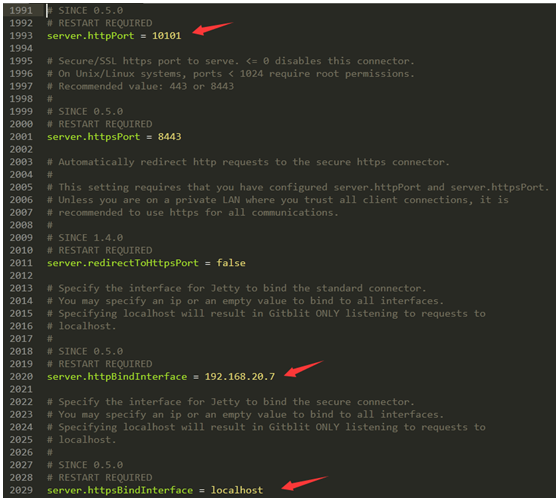
1.8、在D:\Java\gitblit目录同时按下shift+鼠标右键,找到"在此处打开命令窗口",输入gitblit.cmd
1.9、打开浏览器,在地址栏输入:https://localhost:8443/ 或 http://192.168.20.7:10101/,如果出现下图,说明服务器已经搭建完毕。默认账号和密码均为 admin
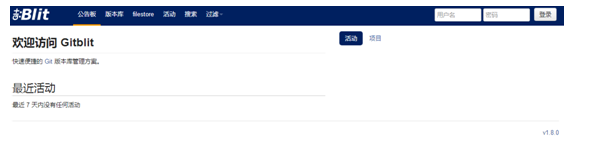
2、gitblit创建用户、版本库,并分配访问权限
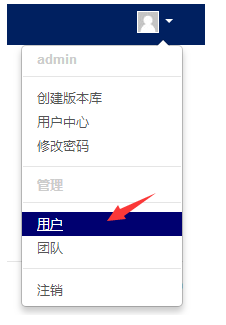
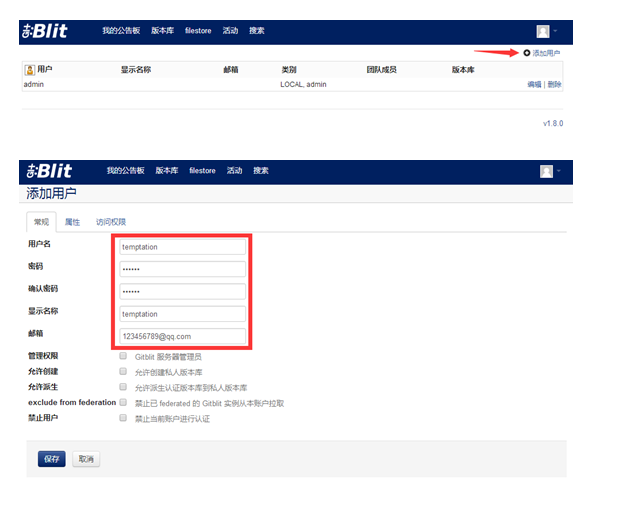
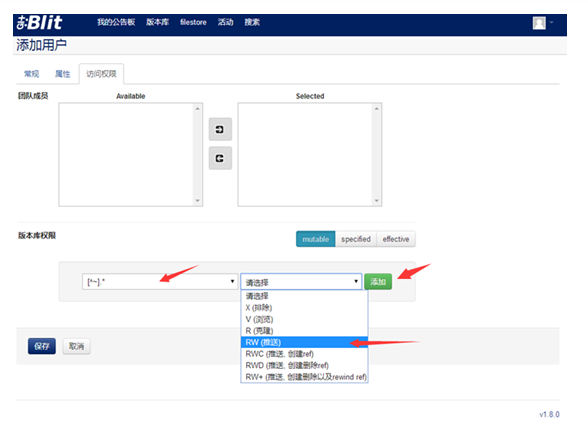
2.2、创建版本库,并设置版本库访问权限
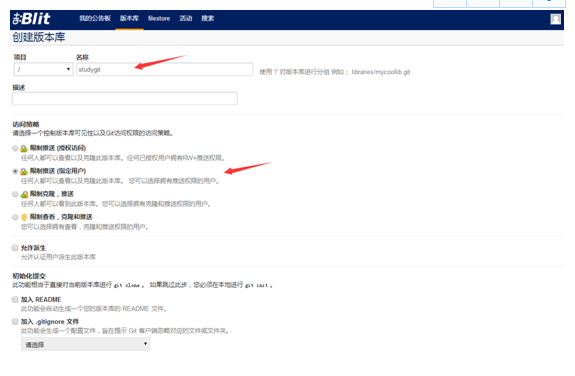
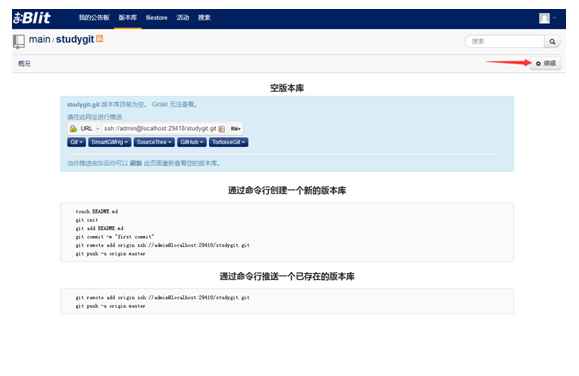
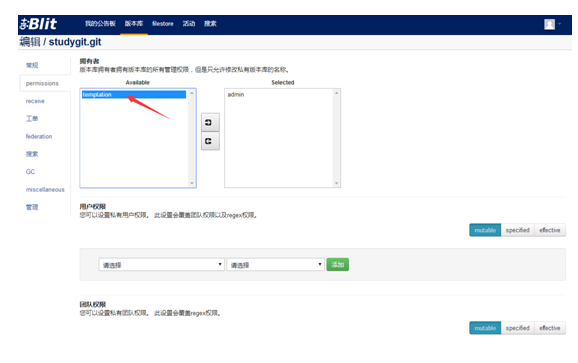
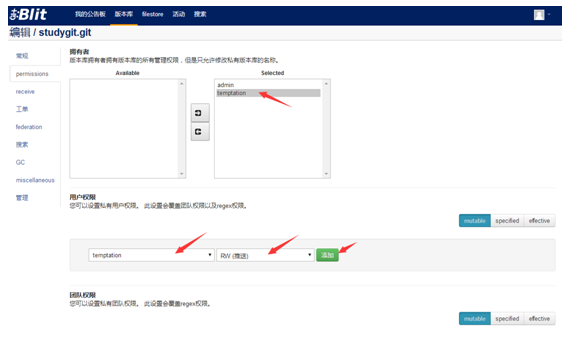
点击"保存"按钮后,再用创建的temptation账号登录Git服务器观察一下,发现可以看到admin账号创建并分配给temptation账号访问的版本库
3、Git客户端搭建
3.1、下载Git客户端最新版本,Git客户端官网:https://git-scm.com/downloads,下载完毕后打开,一路回车默认安装即可
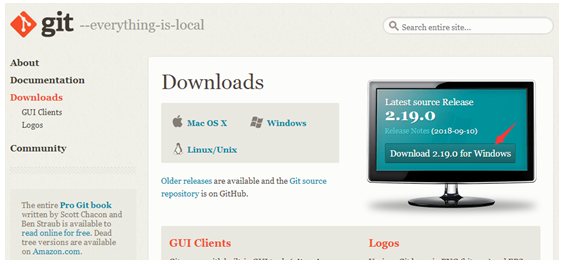
3.2、Git本机配置,找到安装好的Git客户端,点击Git Bash
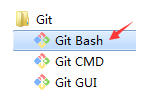
命令语句:
查看是否存在.ssh目录: cd ~/.ssh
如果不存在,则创建一个.ssh目录: mkdir ~/.ssh
设置git全局账号: git config --global user.name "账号"
设置git全局邮箱: git config --global user.email "邮箱"
生成SSH Key: ssh-keygen -t rsa -C "邮箱"
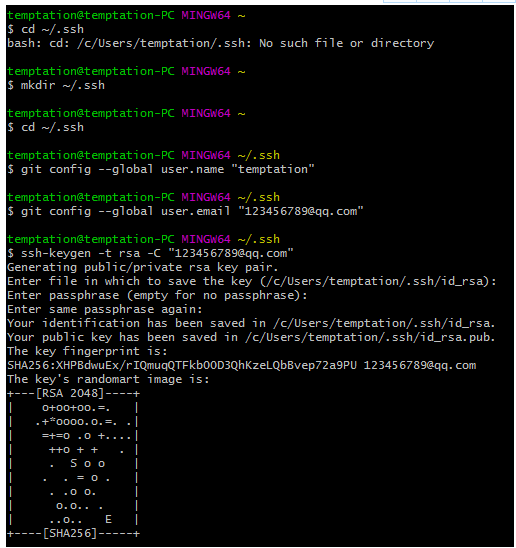
3.3、在操作系统的用户目录下C:\Users\temptation\.ssh下,找到id_rsa.pub,将其中的内容复制出来
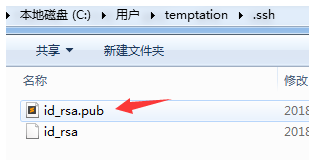
3.4、用创建的Git账号temptation登录Git服务器
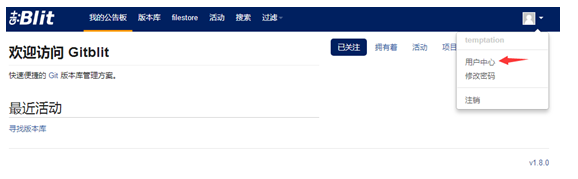
3.5、将id_rsa.pub的内容贴到SSH Keys中,点击"添加"即可
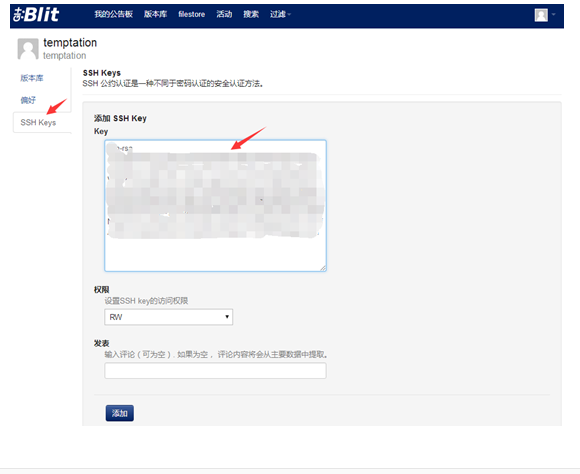
4、Git客户端使用
4.1、在想要创建项目的路径创建项目目录,比如:在D:\workspace下新建目录studygit
4.2、在目录studygit下,右键找到"Git Bash Here",将下图红色箭头标记部分复制贴入
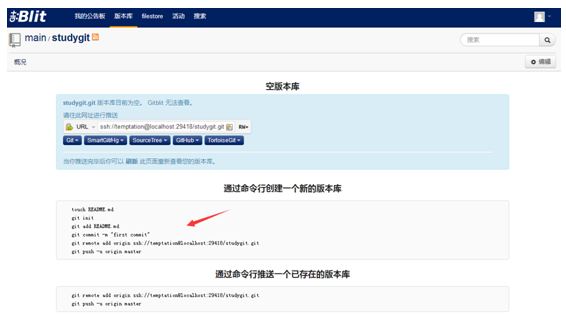
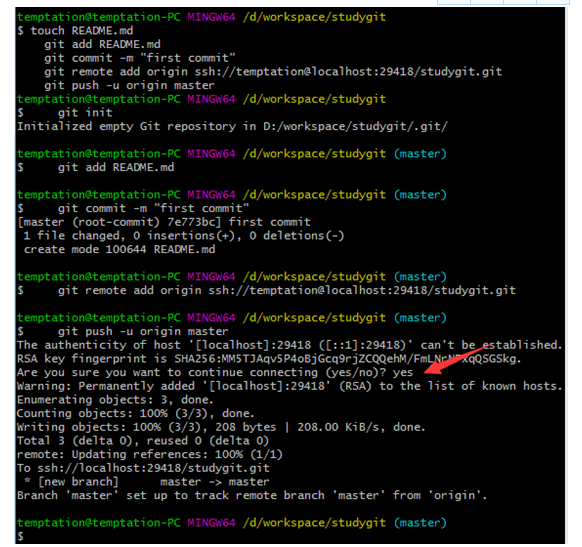
4.3、再次刷新服务端,可以看到版本的提交
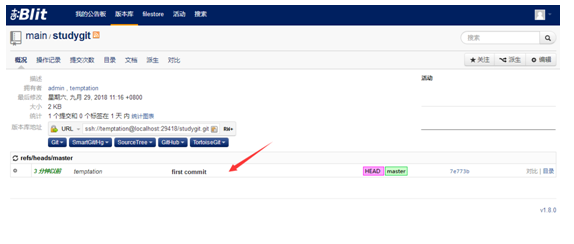
5、IDEA中直接使用已经创建好的Git项目
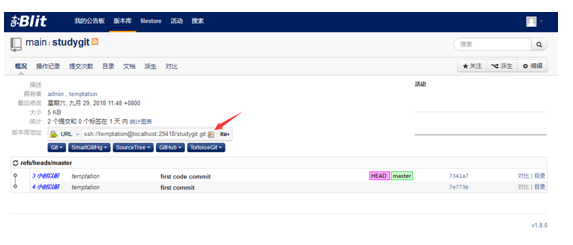
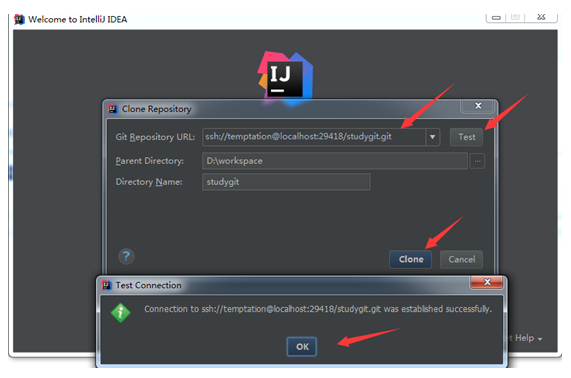
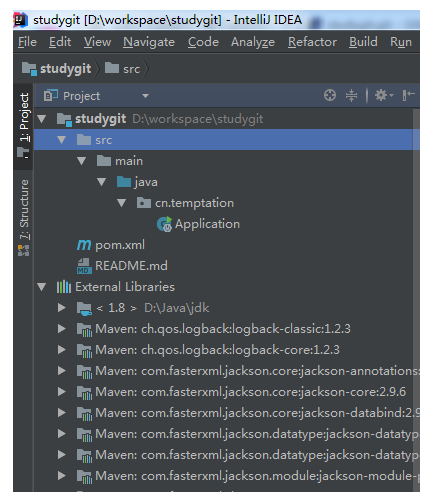
*6、用命令将本地项目上传至git 重点
1、(先进入项目文件夹)通过命令 git init 把这个目录变成git可以管理的仓库
git init
2、把文件添加到版本库中,使用命令 git add .添加到暂存区里面去,不要忘记后面的小数点“.”,意为添加文件夹下的所有文件
git add .
3、用命令 git commit告诉Git,把文件提交到仓库。引号内为提交说明
git commit -m 'first commit'
4、关联到远程库
git remote add origin 你的远程库地址
如:
git remote add origin https://github.com/githubusername/demo.git
5、获取远程库与本地同步合并(如果远程库不为空必须做这一步,否则后面的提交会失败)
git pull --rebase origin master
6、把本地库的内容推送到远程,使用 git push命令,实际上是把当前分支master推送到远程。执行此命令后会要求输入用户名、密码,验证通过后即开始上传。
git push -u origin master
7、状态查询命令
git status
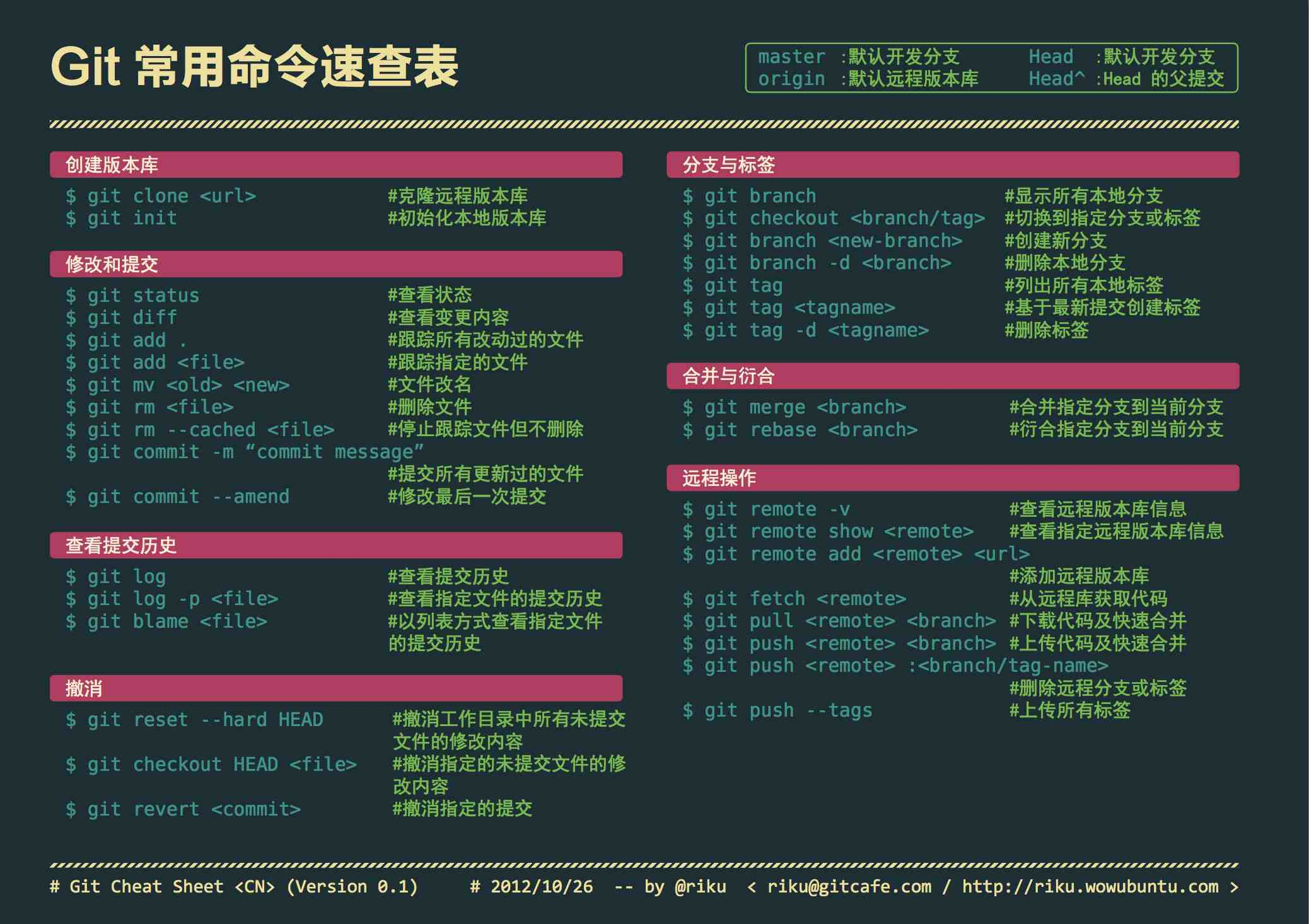
有可能出现问题
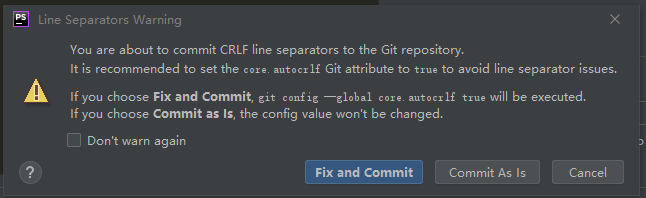
解决方法:
应该是换行符编码的问题,编辑器右下角点击 CLRF ,改为 LF ,再尝试提交即可。
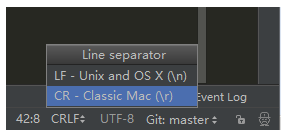
链接
https://www.cnblogs.com/iflytek/p/9722302.html
https://blog.csdn.net/asdXT/article/details/86715903





















 1万+
1万+











 被折叠的 条评论
为什么被折叠?
被折叠的 条评论
为什么被折叠?








